1 – O que é Inbound?
O Inbound é uma ferramenta integrada ao sistema GED Doc.Xpress que permite assinaturas digitais avançadas, com validade jurídica, sem precisar instalar nada no computador ou celular do assinante.
2 – Acessar email na caixa principal
Dentro de sua caixa de email principal estará um email de solicitação

Caso não ache-o na caixa principal, deve verificar spans ou lixeira, visto que alguns emails podem bloquear esse recebimento
3 – Entre e verifique as informações do documento requerido de assinatura
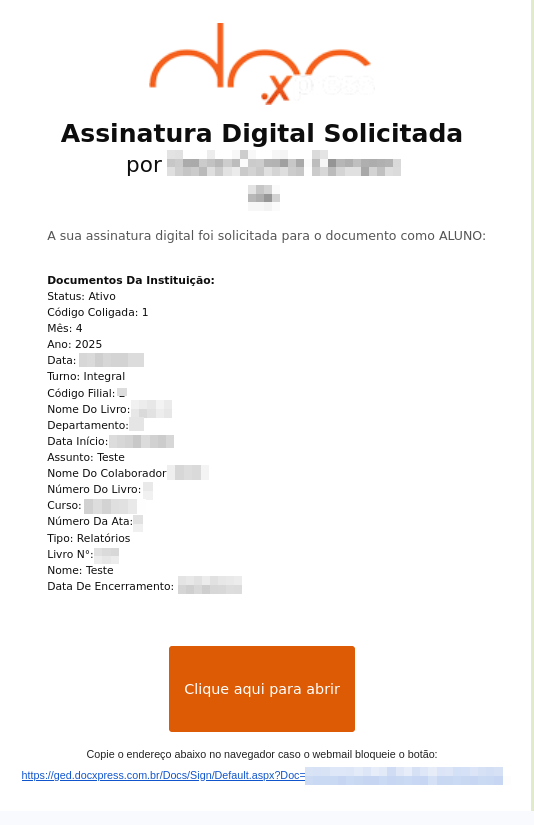
Além de informações sobre o assunto e requerente, os campos variam de documento para documento. Porém, o importante para nós é o botão de abertura do documento.
Caso todas as informações estejam de acordo, clique para verificar seus detalhes e optar pela assinatura ou não, do mesmo.
4 – Ler com atenção e assinar o documento
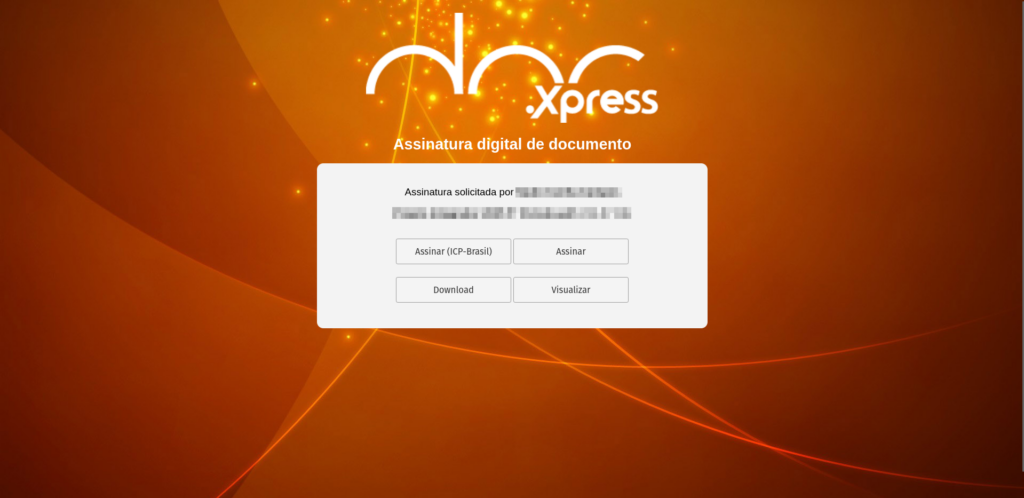
Além do nome do solicitante, teremos o nome do documento. O que deve ser conferido duplamente para assinar devidamente.
Já abaixo teremos as opções a se fazer com o documento:
- Assinar (ICP-Brasil) – Necessita de certificado emitido com reconhecimento jurídico. Selecionando um certificado cadastrado naquele dispositivo (Seja celular ou computador)
- Assinar – Assinatura online com validade jurídica, porém sem o mesmo vinculo de uma certificada
- Download – Permite o download para armazenamento do documento cuja assinatura foi solicitada
- Visualizar – Uma visualização temporária do documento para verificar detalhes antes da assinatura
5 – Escolha sua assinatura e finalize
Assinatura Inbound (A comum) irá te levar para página que requere suas informações para validação de que é você mesmo que está assinando tal documento.
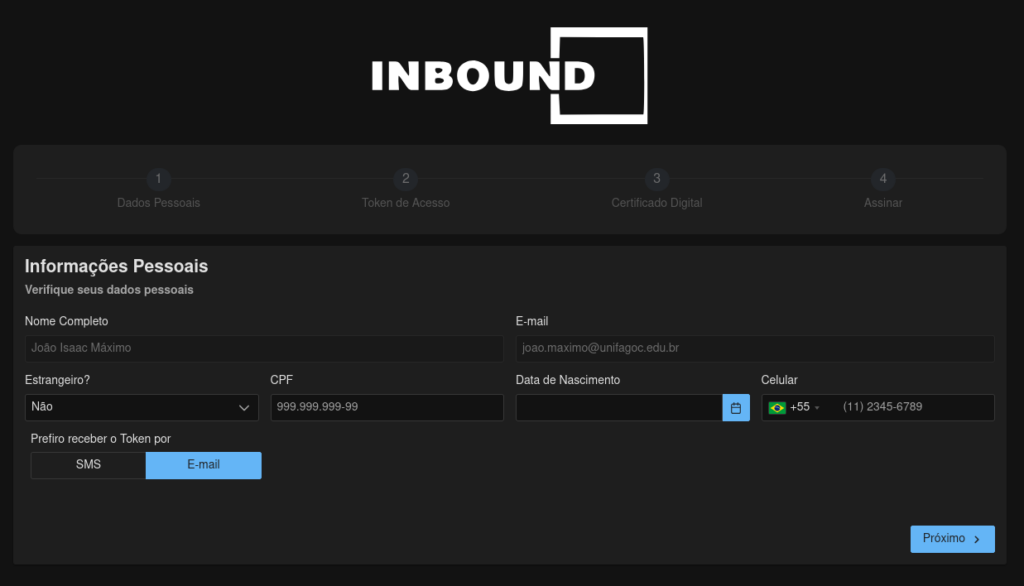
Após seu preenchimento e prosseguir, terá um token enviado para o email preenchido.

Esse email contém o token que irá usar para prosseguir na etapa de acesso
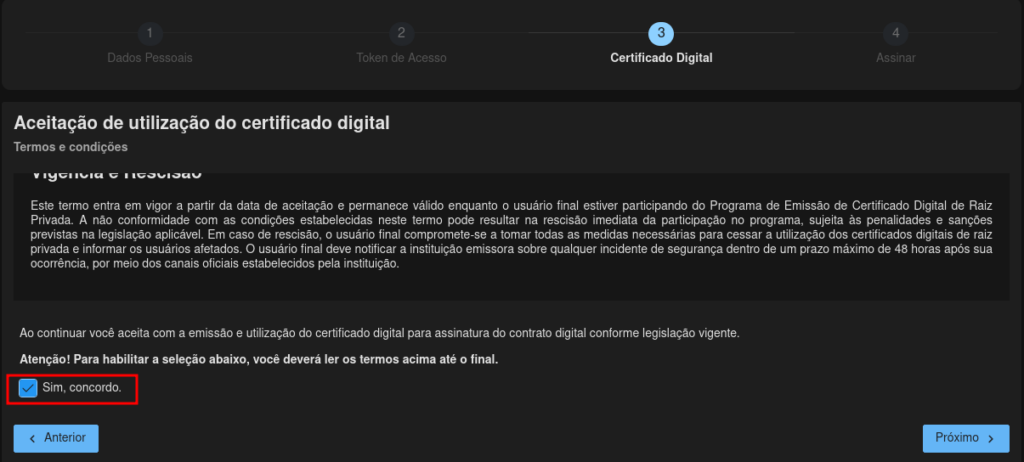
Após rolar para baixo pelos termos, é só selecionar a caixa “Sim, concordo” aos termos.
E sua assinatura já será feita ao documento.
Seja assinatura por certificado (ICP-Brasil) ou Assinatura Digital comum, qualquer um dos métodos irá exibir uma confirmação de assinatura que finaliza sua pendência e adiciona um pequeno QR-CODE ao fim do documento, que pode ser usado para conferencia de onde e quando foi assinado.

